- Το Photoshop είναι ένα από τα πιο δημοφιλή προγράμματα σχεδιασμού, αλλά πόσο καλά γνωρίζετε πραγματικά τα κορυφαία μενού;
- Μετατροπή έξυπνων αντικειμένων σε επίπεδα στο Photoshop
- Τακτοποίηση> Αντίστροφη στο Photoshop
- Συγχώνευση επιπέδων στο Photoshop
- Έτοιμοι να μάθετε περισσότερα;
Το Photoshop είναι ένα από τα πιο δημοφιλή προγράμματα σχεδιασμού, αλλά πόσο καλά γνωρίζετε πραγματικά τα κορυφαία μενού;
Ό,τι χρειάζεστε για να ασχοληθείτε με τα επίπεδα στο Photoshop βρίσκεται στο Layers Panel, σωστά; Ω, όχι, όχι, όχι... υπάρχουν πολλά περισσότερα διαθέσιμα για εσάς, και ήταν κάτω από τη μύτη σας -ή τουλάχιστον στην κορυφή του Photoshop- όλο αυτό τον καιρό. Μιλάω για το μενού Layer, φυσικά.
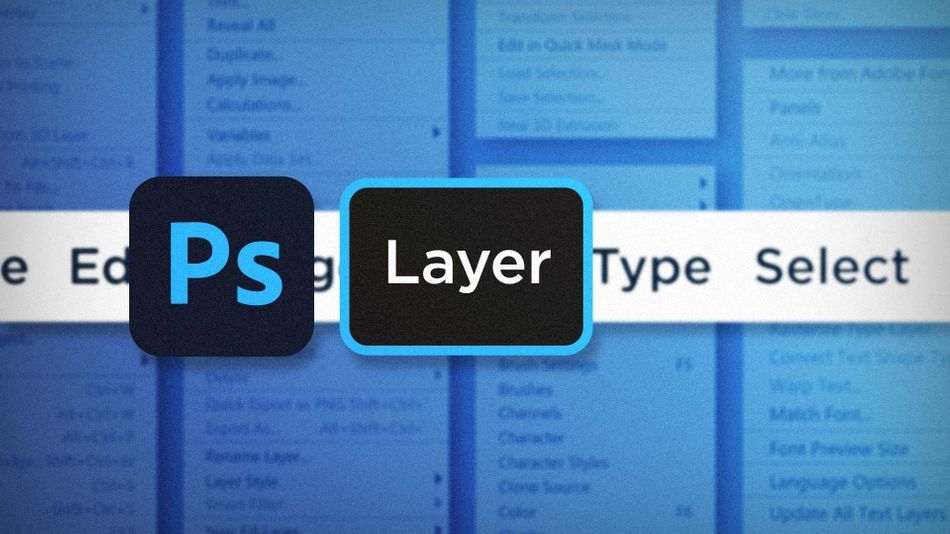
Ναι, πολλές από τις πιο συχνά χρησιμοποιούμενες εντολές στρώματος βρίσκονται επίσης στον πίνακα του στρώματος με τη μορφή κουμπιών και αναπτυσσόμενων μενού, αλλά υπάρχουν μερικές που πρέπει να ανοίξετε το μενού στρώματος για να τις βρείτε. Εδώ είναι μερικές από αυτές που βρίσκω πιο χρήσιμες:
- Μετατροπή έξυπνων αντικειμένων σε επίπεδα
- Αντιστροφή της σειράς στοίβαξης στρώσεων
- Συγχώνευση επιπέδων
Μετατροπή έξυπνων αντικειμένων σε επίπεδα στο Photoshop
Τα έξυπνα αντικείμενα είναι φανταστικά. Σας επιτρέπουν να εργάζεστε μη καταστρεπτικά και συμπεριφέρονται ακριβώς όπως τα precomps στο After Effects. Αλλά μπορούν επίσης να επιβαρύνουν πολύ το έγγραφό σας, ειδικά αν έχετε πολλά από αυτά. Μόλις τελειώσετε με τις επεξεργασίες, μπορεί να είναι εξαιρετικά χρήσιμο να μετατρέψετε αυτά τα έξυπνα αντικείμενα πίσω σε κανονικά επίπεδα, αλλά αυτή είναι μια αρκετά κουραστική διαδικασία αν τα κάνετε ένα-ένα. Εδώ είναι που τοΕπιλέξτε τις στρώσεις που θέλετε να μετατρέψετε, και στη συνέχεια μεταβείτε στην επιλογή Στρώμα> Έξυπνα αντικείμενα> Μετατροπή σε στρώματα.

Είναι τόσο απλό! Το Photoshop θα μετατρέψει κάθε ένα από τα επιλεγμένα έξυπνα αντικείμενα πίσω σε κανονικά επίπεδα. Είναι καλή ιδέα να αποθηκεύσετε ένα αντίγραφο του εγγράφου σας πριν το κάνετε αυτό, καθώς δεν υπάρχει επιστροφή στον μη καταστροφικό κόσμο όταν το έχετε κάνει.
Συμβουλή: Μπορείτε επίσης να αποκτήσετε πρόσβαση σε αυτή την εντολή κάνοντας δεξί κλικ στο έξυπνο αντικείμενο στον πίνακα του επιπέδου.
Τακτοποίηση> Αντίστροφη στο Photoshop
Σας έχει τύχει ποτέ να εμφανιστούν στρώματα με την αντίστροφη σειρά στοίβαξης από ό,τι περιμένατε; Πιθανότατα τα αναδιοργανώσατε ένα προς ένα, έτσι δεν είναι; Υπάρχει ένας πολύ πιο εύκολος τρόπος. Επιλέξτε τα στρώματά σας και μετά μεταβείτε στην επιλογή Στρώμα> Τακτοποίηση> Αντίστροφη Έτσι απλά, οι στρώσεις σας στοιβάζονται σωστά.

Συγχώνευση επιπέδων στο Photoshop
Έχετε γεμίσει το χώρο εργασίας σας με δεκάδες στρώματα μόνο και μόνο για να φτιάξετε ένα στοιχείο; Δεν χρειάζεστε πλέον πρόσβαση σε αυτά τα στρώματα; Ώρα για συγχώνευση. Επιλέξτε τα στρώματα που θέλετε να συγχωνεύσετε και μεταβείτε στο Layer> Συγχώνευση επιπέδων Τώρα οι επιλεγμένες στρώσεις σας ενοποιούνται σε μία. Ωραία και τακτοποιημένη.

Είναι εκπληκτικός ο αριθμός των φορών που έχω αντιστρέψει τη σειρά των επιπέδων μου με το χέρι ή έχω μετατρέψει τα Έξυπνα Αντικείμενα σε επίπεδα ένα προς ένα. Τώρα που γνωρίζετε αυτές τις εντολές στο μενού Layer, δεν θα χρειαστεί να περάσετε ποτέ ξανά αυτόν τον πόνο. Μετατρέψτε όλα τα Έξυπνα Αντικείμενα σε επίπεδα ταυτόχρονα, αντιστρέψτε τη σειρά των επιπέδων με ένα κλικ και συγχωνεύστε τα επίπεδά σας ακριβώς όπως θέλετε. Όσο περισσότερογνωρίζουν.
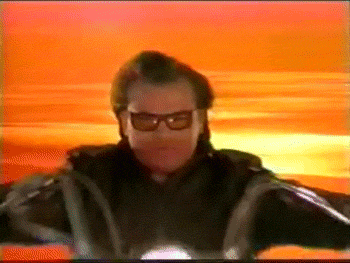
Έτοιμοι να μάθετε περισσότερα;
Αν αυτό το άρθρο σας άνοιξε μόνο την όρεξη για γνώση του Photoshop, φαίνεται ότι θα χρειαστείτε ένα shmorgesborg πέντε πιάτων για να το ξανακοιτάξετε. Γι' αυτό αναπτύξαμε το Photoshop & Illustrator Unleashed!
Το Photoshop και το Illustrator είναι δύο πολύ βασικά προγράμματα που κάθε Motion Designer πρέπει να γνωρίζει. Στο τέλος αυτού του μαθήματος, θα είστε σε θέση να δημιουργήσετε το δικό σας έργο τέχνης από το μηδέν με εργαλεία και ροές εργασίας που χρησιμοποιούν οι επαγγελματίες σχεδιαστές καθημερινά.